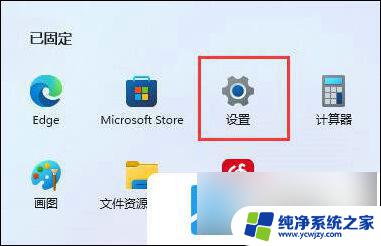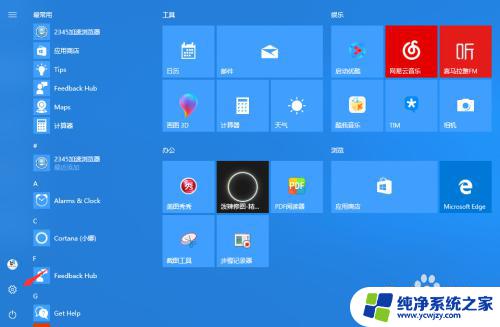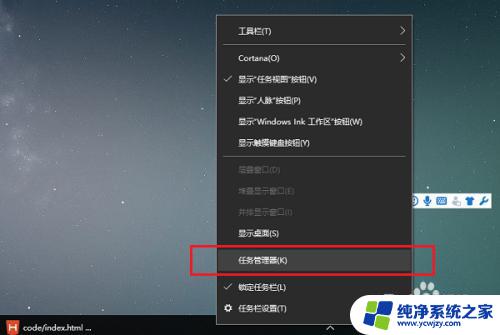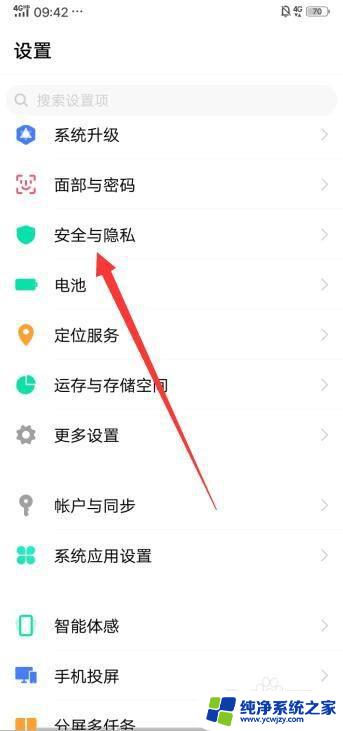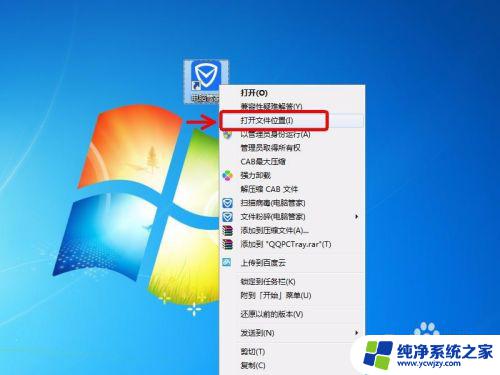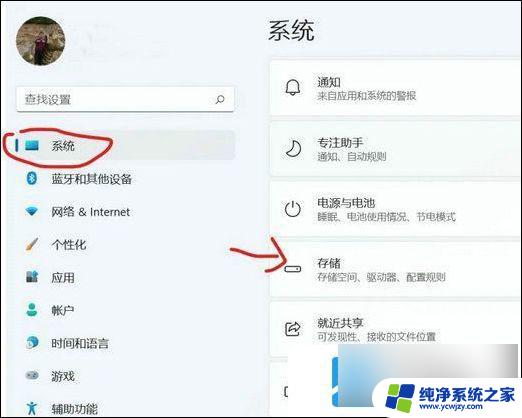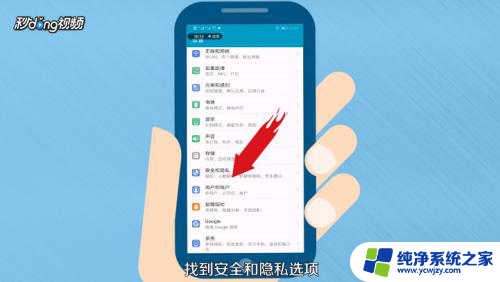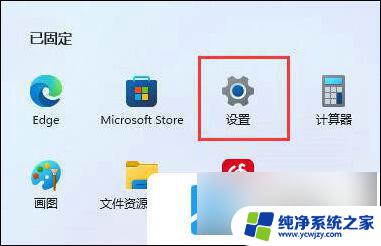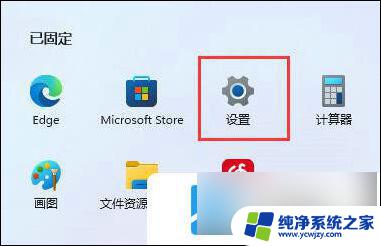windows怎样改变应用位置 Win10如何更改已安装应用的安装位置
更新时间:2023-09-09 09:52:07作者:yang
windows怎样改变应用位置,Windows操作系统在计算机领域扮演着举足轻重的角色,而其最新版本Windows 10也在不断更新与改进中,在使用Windows 10过程中,我们经常会遇到需要更改已安装应用的安装位置的情况。无论是为了节省系统盘空间,还是为了更好地管理各类应用程序,改变应用位置都成为了用户的刚性需求。Windows 10究竟怎样改变应用位置呢?接下来将详细介绍Win10如何更改已安装应用的安装位置。
步骤如下:
1.点击开始菜单,然后选择红框中的设置点击。
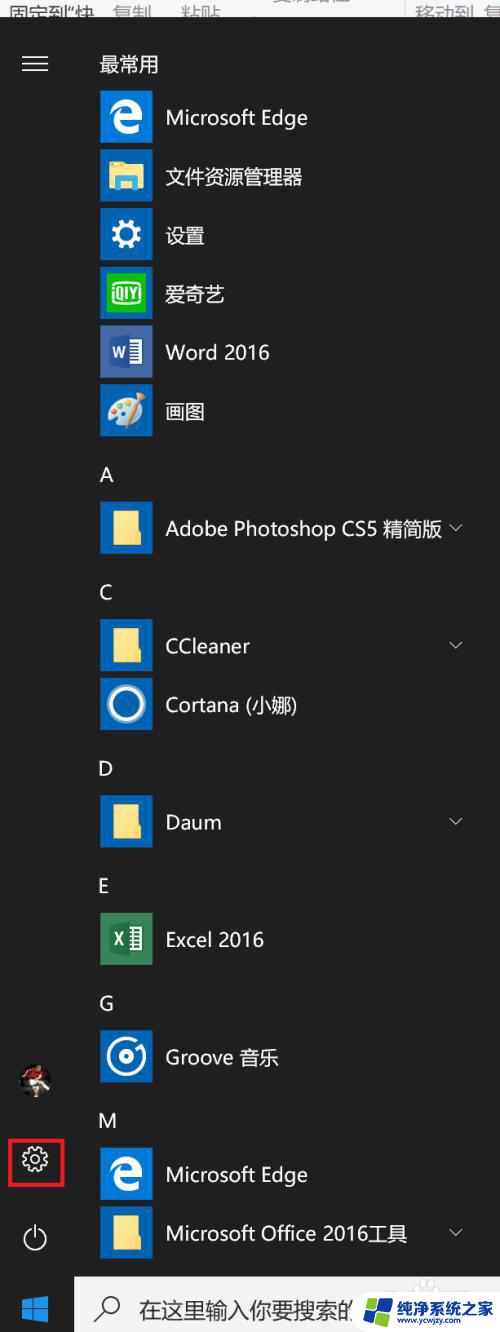
2.在弹出的窗口中选择应用进行点击,如图所示。
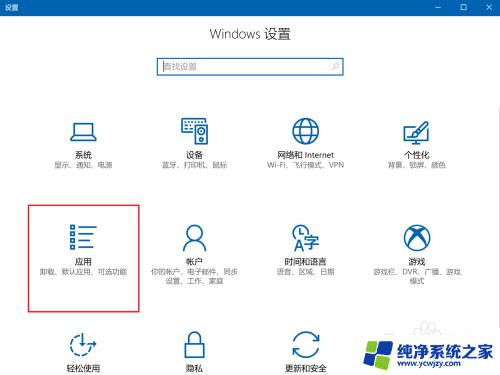
3.点击左侧的应用和功能。
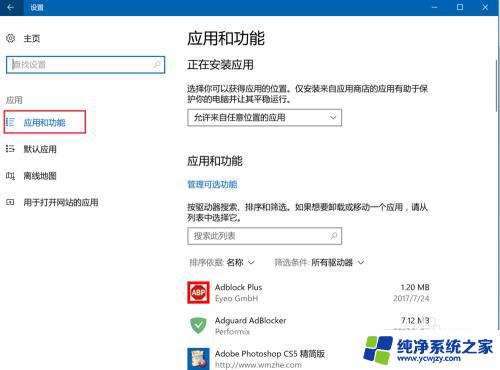
4.右侧可以发现红框中的内容,表里列出了该电脑上安装的所有应用。
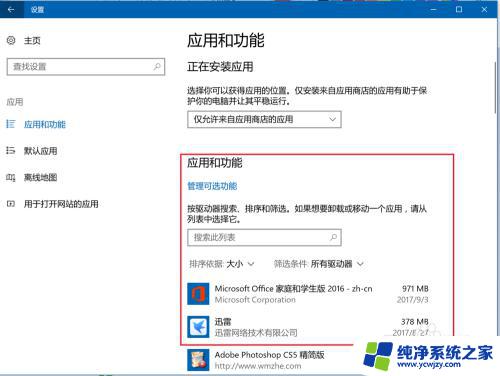
5.向下滑动找到自己想要移动安装位置的应用进行点击,本经验以爱奇艺为例。点击后弹出如图界面,点击移动。
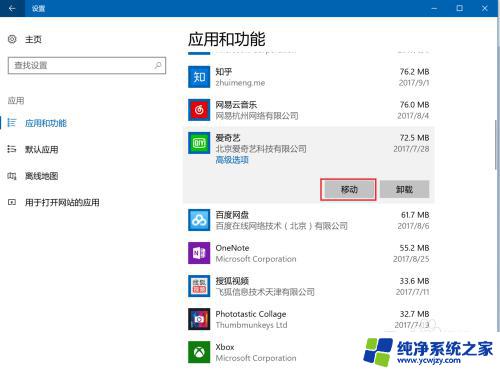
6.此时在弹出的对话框中选择想要移动的位置,选好后点击移动即可。
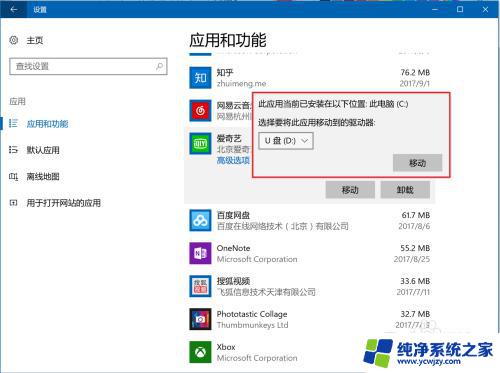
以上就是如何改变应用程序位置的全部内容,如果您不理解,可以按照这些步骤进行操作,希望这能帮助到您。